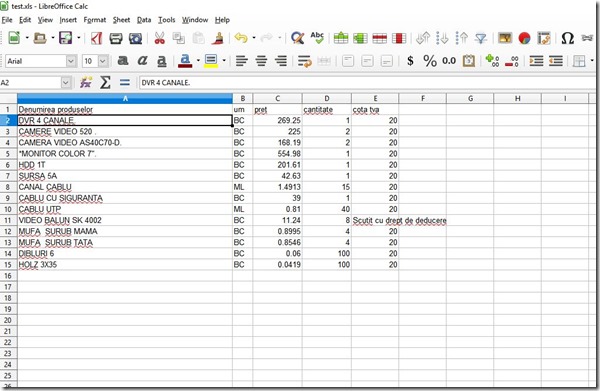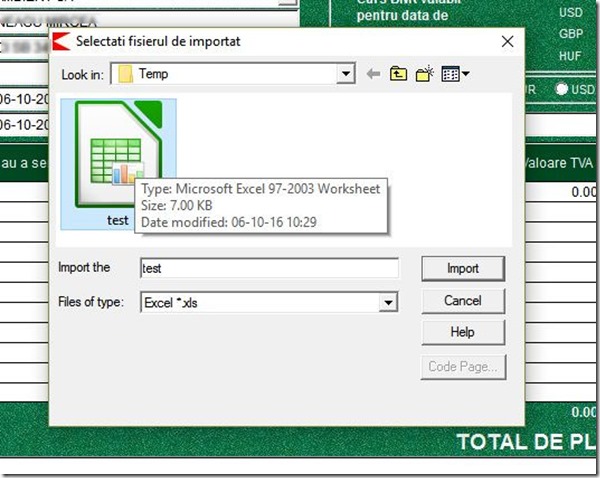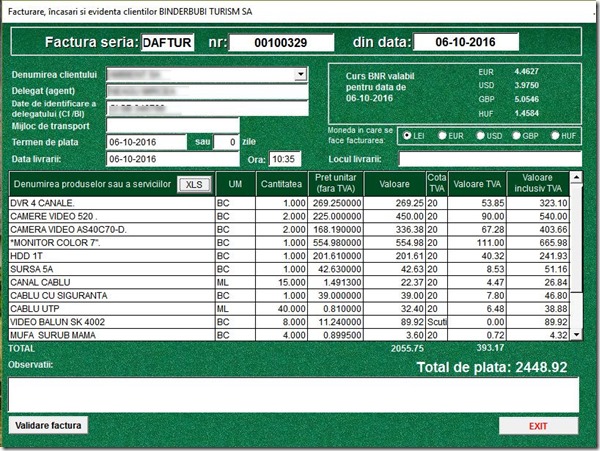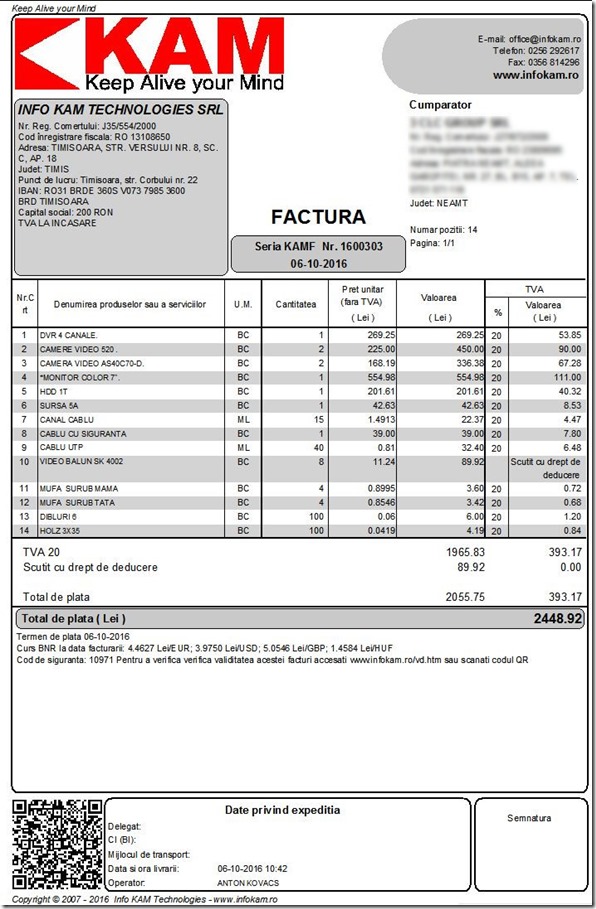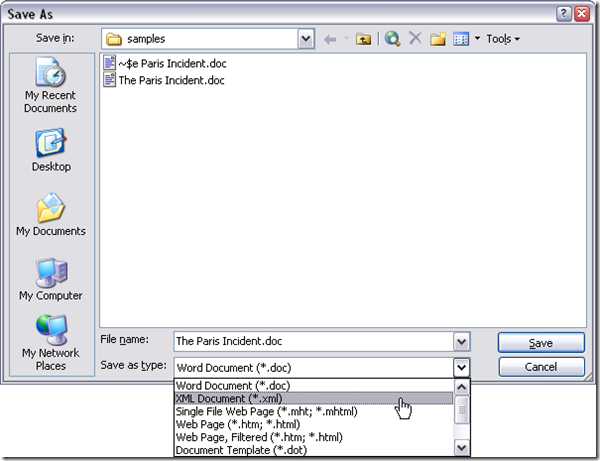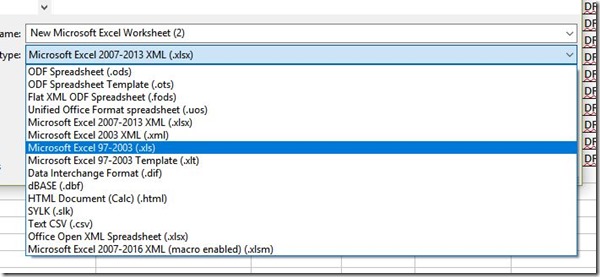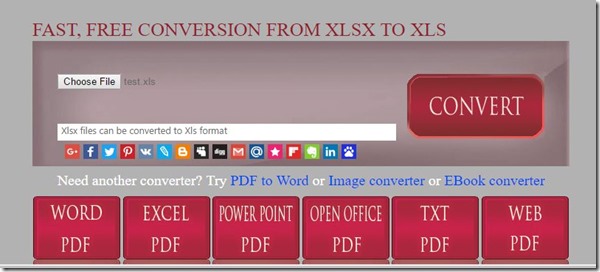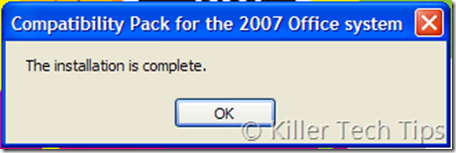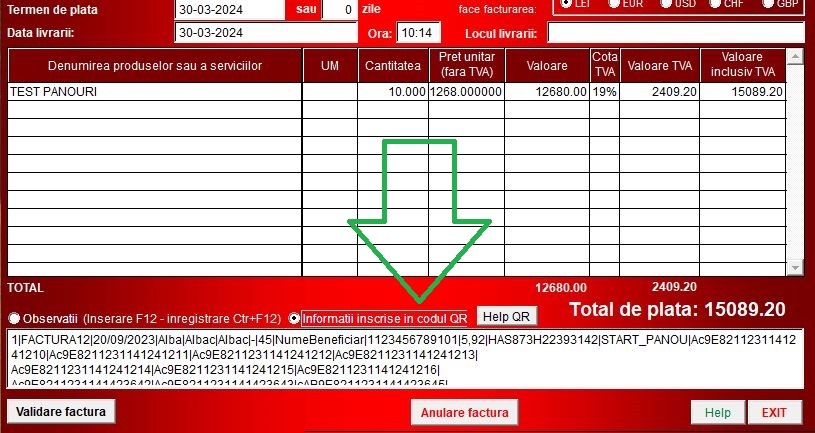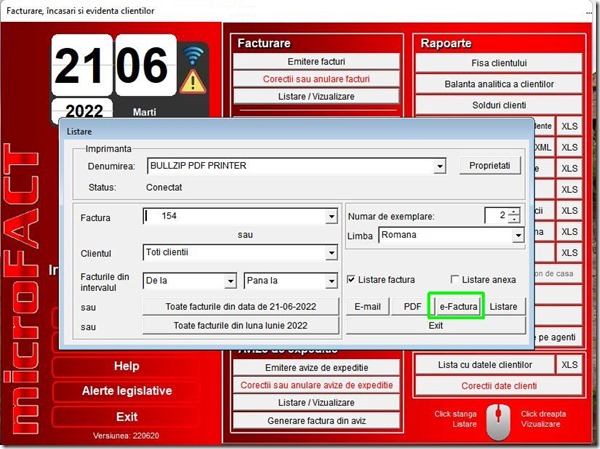Preluarea datelor pentru facturare dintr-un fisier Excel (XLS)
Anton Kovacs – www.infokam.eu
Uneori datele referitoare la produsele care trebuie facturate se găsesc deja într-un fisier excel (xls), asemănător cu cel din imagine.
Pentru a prelua aceste date fără a fi necesar să le retasțăm vom proceda în urmatorul fel:
1. Accesam opțiunea “Emitere facturi”, la fel cum facem când dorim să facem o factură “normală”
2. Completăm datele clientului și tot ce mai este necesar, la fel ca la facturarea obișnuită
3. Pentru a prelua datele din fisierul xls click pe butonul “XLS”
In fereastra de navigare care se deschide selectăm fisierul excel din care dorim sa facem importul și click pe butonul ‘Import”
In acest moment datele au fost importante și după verificarea acestora nu mai trebuie decât să validăm factura.
Am căutat să facem operațiunea de import cât mai simplă pentru utilizator dar fisierul din care se importă datele trebuie totuși să îndeplinească anumite condiții:
In primul rând formatul fisierului trebuie să fie XLS.
In cel de-al doi-lea rând, primul rând din tabelul excel trebuie să conțină indicații despre denumirea coloanelor, astfel:
– Coloana în care este înscrisă denumirea produselor dau serviciilor trebuie să conțină cuvântul “denum” sau “denumire” (nu are importanță dacă textul este scris cu litere mari sau mici)
– Coloana în care este înscrisă unitatea de măsură trebuie să aibe denumirea “um” sau “UM”
– Coloana în care este înscris prețul unitar trebuie să conțină cuvântul “pret”
– Coloana în care este înscrisă cota de TVA trebuie să conțină cuvântul “TVA”
Ordinea coloanelor din tabel nu are importanță.
Conversia din formatul XLSX în XLS
Probabil ați observat că am menționat mai sus că fișierul din care facem importul trebuie neapărat să aibe formatul XLS
Din păcate, uneori tabele generate din Excel au extensia XLSX, un format care nu poate fi importat în alte aplicații decât dacă pe respectivul calculator este instalat MS Office.
Din fericire există nenumărate metode de a converti un fișier din formatul XML în XMLX fără să fie necesar să cumpărăm un pachet MS Office.
In primul rând cel care a creat fisierul XMLX poate de acum înainte să-l salveze în format XML.
Sau, fisierul poate fi deschis cu Open Office și resalvat în format xml,
sau, se poate folosi o aplicație online care va face conversia
sau se instaleaza pe calculatorul respectiv o aplicație pentru așa ceva